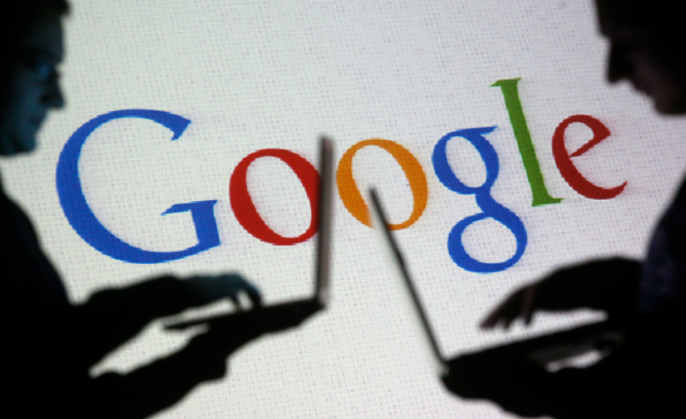教程详情
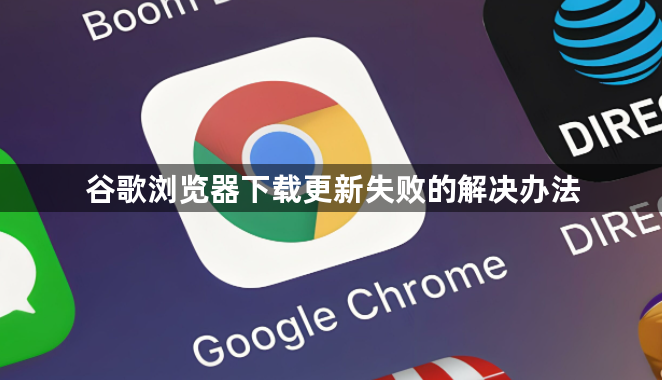
1. 检查网络与服务器状态
- 测试其他下载:尝试从不同网站(如官网或HTTPS协议站点)下载文件,若仅特定站点异常,可能是服务器限制或文件本身问题。
- 验证网络速度:通过在线测速工具(如`speedtest.net`)检查网络是否稳定,排除因网速过慢导致下载中断或大小显示错误。
2. 调整浏览器安全设置
- 关闭安全浏览保护:进入“设置”→“隐私与安全”→“安全浏览”,取消勾选“增强型保护”(或选择“不保护”)。此操作可能降低恶意文件拦截,需谨慎开启。
- 允许不安全内容:在“设置”→“隐私与安全”→“网站设置”中,添加目标网站到“不安全内容”白名单,允许其下载非HTTPS链接的文件。
3. 修改实验性功能参数
- 访问chrome://flags:在地址栏输入`chrome://flags`,搜索`disallow-unsafe-http-downloads`,将其设置为“Disabled”,重启浏览器生效。此设置可解除对HTTP协议下载的限制。
- 调整下载限制:部分版本可通过`chrome://flags`搜索`download-restrictions`,启用或禁用相关实验选项(需根据具体版本支持情况操作)。
4. 使用下载管理器或插件
- 安装第三方工具:如IDM、迅雷等多线程下载工具,复制下载链接至工具中,绕过Chrome的大小限制。
- 启用Chrome扩展:安装“Download All”或“Chrono”等插件,管理批量下载任务并监控文件完整性。
5. 检查系统与防火墙设置
- 关闭杀毒软件拦截:部分安全软件(如360、Windows Defender)可能误删大文件,需将Chrome添加到信任列表或暂时禁用防护。
- 清理浏览器缓存:删除过期缓存文件(设置→隐私与安全→清除浏览数据),避免缓存冲突导致下载异常。
6. 开发者工具调试(针对blob/arraybuffer流)
- 修改responseType参数:若通过程序接口下载文件,将`responseType: 'blob'`改为`arraybuffer`,避免Chrome对Blob流的大小限制。示例代码:
javascript
axios({
url: '/getFileStream',
method: 'post',
responseType: 'arraybuffer', // 替换blob
data: {}
})
- 分片下载大文件:将大文件拆分为多个小片段依次下载,合并后恢复完整文件(需后端支持)。
通过以上步骤,可系统性解决Chrome浏览器下载文件大小显示异常的问题。若涉及企业网络或特殊需求,需结合实际情况调整方案。